
oCam 免費螢幕擷取軟體,使用方式相當簡單,可以自訂錄影區域並設定錄影時間,方便控制影片長度與容量,能有效地錄下網路影片和線上遊戲,錄影時間無限制,以及使用 GIF 檔與 WEB-CAM 錄製功能,是相當實用的免費螢幕擷取工具。
軟體簡介:
oCam 是一款功能實用的螢幕錄影軟體,可以錄製電腦螢幕上播放的任何畫面包括影片、遊戲,錄音功能將系統輸出與麥克風輸入的聲音錄製成音訊檔案。輸出的影片格式有:MP4、MKV、MV4、MOV、WMV、FLV、AVI、TS、VOB。
使用操作相當簡單,先選擇錄影的範圍,點擊一下即可開始和停止錄製,使用快捷鍵更加方便。錄影停止時自動儲存影片檔案,多種編解碼器方便設置影片格式,簡單在影片添加浮水印。
軟體名稱:oCam
授權型式:免費
語言介面:繁體中文(多國語言)
作業系統:Windows
官方網站:http://ohsoft.net/
軟體下載:【官方載點】
備用載點:【MEGA】【MediaFire】
(2024/03/26 軟體更新 v550.0 版本)
oCam 使用說明:








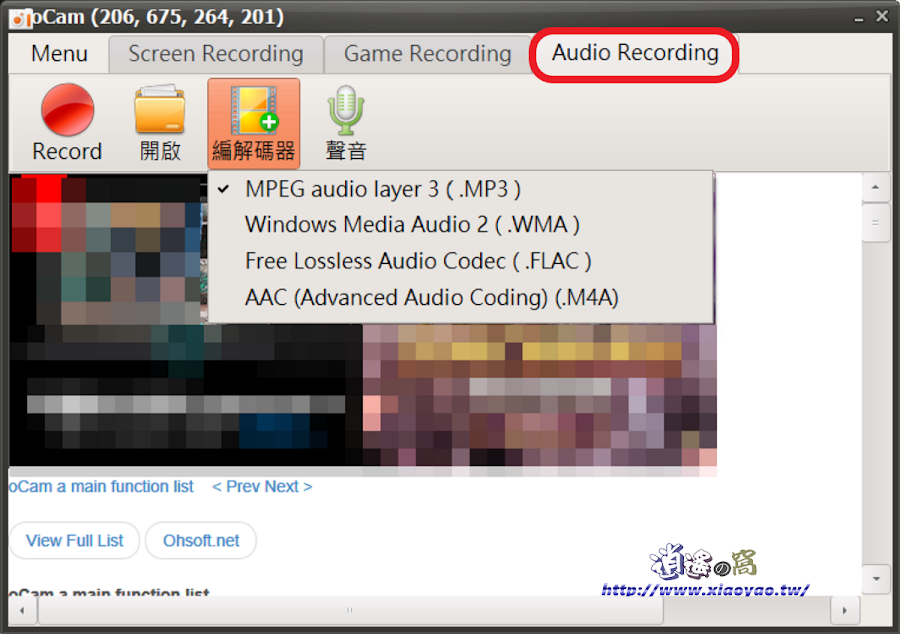
使用心得:
oCam 螢幕錄影軟體確實簡單又實用,可輸出多種格式的影片,方便將影片用在其他用途,影片錄影與檔案儲存相當流暢迅速。它雖然是免費軟體,介面卻帶有廣告像是行動 APP,要關閉軟體還會出現廣告視窗,需等待 3 秒才能關閉。若對廣告不太在意的,這款螢幕錄影工具確實可用。
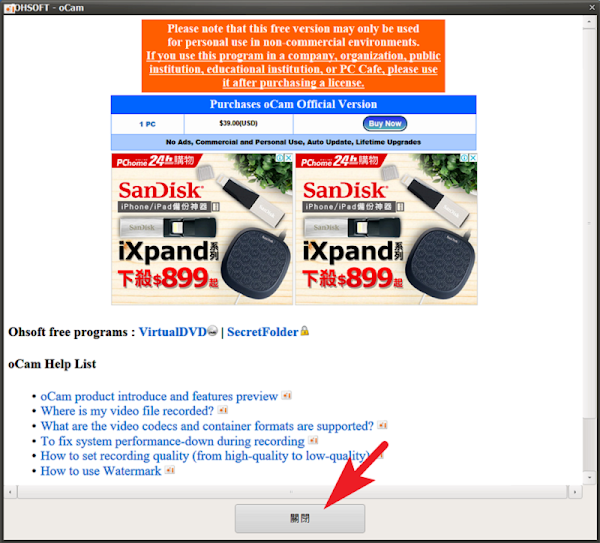
14 留言
Honeycam更好用.我覺得
回覆刪除歡迎來訪~
刪除謝謝留言提供意見,也可以試試 ScreenToGif 免費輸出無水印。請參考:
https://www.xiaoyao.tw/2020/01/screentogif.html
請問該如何解除chrome封鎖ocam呢?
回覆刪除歡迎來訪~
刪除你是指下載檔案時會出現"檔案並不安全,因此遭到 Chrome 封鎖"嗎?是的話,可以點選保留檔案或改用微軟 Edge 瀏覽器下載。
請問 因為需長時間錄影,請勿這款可以設定定期刪除,或是將錄影擋 覆蓋嗎??
回覆刪除歡迎來訪~
刪除個人所知 oCam 沒有定期刪除或覆蓋檔案功能。
可以寫一個delete_file.bat腳本,再配合工作排程器,設定每天幾點執行腳本去檢查並刪除錄影檔。
刪除以下範例腳本給您參考:
腳本查保存的錄影檔案本身時間,若時間在12天以上就刪除
@echo off
rem 設定備份路徑
set SrcDir=D:\Record\
rem 設定檔案保留天數
set DaysAgo=12
rem /p 指定搜尋檔案路徑 /s 子目錄裡搜尋 /m 指定格式,預設為*.* /d 選擇日期(+大於 -小於) /c 指定執行命令 del /f 強制刪除 /q 不詢問是否刪除 /a 按指定屬性刪除
forfiles /p %SrcDir% /s /m *.* /d -%DaysAgo% /c "cmd /c del /f /q /a @path"
感謝提供教學
刪除請問,若上線上的視訊課可以同時錄到我的聲音跟老師對話的聲音嗎?
回覆刪除歡迎來訪~
刪除聲音方面可以同時錄製系統聲音+麥克風,個人認為可以錄到兩邊的聲音,但沒實際操作過不敢肯定。
是否可以設定錄影時間?時間到即停止錄影
回覆刪除歡迎來訪~
刪除oCam 的選項中有"時間限制"功能可以自訂錄影時間。
請問用oCam錄線上課程,但錄完回放看,都沒有畫面,只有聲音。試錄其它課程是正常的,有可能課程被業者鎖住無法呈現畫面?還是該如何解? 謝謝.
回覆刪除歡迎來訪~
刪除抱歉,無法針對個別線上課程提供解決方法,建議試試其他錄影工具,藉此判斷是否為業者採取的防止措施。